Upplýsingatækni/Að nota Excel
Excel Tölfræði leiðbeiningar
[breyta]Þessar leiðbeiningar eru ætlaðar til að hjálpa fólki að nota Excel í tölfræðilega úrvinnslu. Til eru sérstök tölfræði tól en þau eru oftast mjög dýr og er því þægilegt að nota tól eins og Excel sem flestir hafa aðgang að til að gera helstu aðgerðir í tölfræðilegri úrvinnslu.
Kynnt verða þau föll sem eru nauðsynlegt að kunna á til að geta gert tölfræðilega úrvinnslu á gögnum.
Þú getið prófað þig áfram með leiðbeiningunum með því að opna autt Excel skjal
Frequency fallið
[breyta]Þegar unnið er með tölfræðileg gögn er oft mjög gagnlegt að skoða tíðnitöflur. Hægt er að útbúa tíðnitöflur með hjálp Frequency fallsins í Excel Frequency fallið tekur inn í sig tvo mengi, Frequency (gögn, gildi).
- Gögnin: Eru þau gögn sem gera á tíðnitöflu fyrir s.s einkunnir, úrslit kosninga o.s.frv. Í Excel er þetta kallað data_array. Dæmi. Skrifið eftirfarandi einkunnir í reiti A5:J5
Dæmi
- Gildin: Eru möguleg gildi í tíðnitöflunni s.s mögulegar einkunnir, nafn frambjóðanda o.s.frv. Í Excel er þetta kallað bins_array. Dæmi. Skrifið gildin 1-10 í reiti A8-A17
Dæmi
Við þurfum að ákveða gildin sjálf og er það gert til að hægt sé að ráða hvaða gildi eru tekin inn í tíðnitöfluna. Það sem Frequency fallið skilar okkur er tíðni hlutinn af tíðnitöflunni þ.e Frequency finnur hvað hvert gildi kemur oft fyrir í gögnunum Sjáum dæmi:

(ATH! Hafa ber í huga að Excel námundar gögnin að þeim gildum sem eru sett.)
Ekki er hægt að flýtafylla í reiti í Excel með Frequency eins og er gert með önnur föll. Heldur verður byrja á skrifa Frequency í einn reit og þá er hægt að flýtifylla á eftirfarandi hátt:
1. Ljómið upp þá reiti sem fylla á út í.

2. Smellið með músinni í formúlulínuna. Formúlulínan er hvíta línan efst þar sem formúla reits birtist:

3. Ýtið á og haldið inni Ctrl svo Shift og ýtið loks á Enter.
Miðsækni (meðaltal, miðgildi og tíðasta gildið)
[breyta]Nú erum við búin að læra að gera tíðnitöflu í Excel og þá getum við snúið okkur að frekari tölfræðilegum úrvinnslu eins og miðsækni. Miðsækni er t.d hægt að nota til að bera saman tvö gagnasöfn á sanngjarnan hátt.
Meðaltal
[breyta]Meðaltal er fundið með fallinu Average í Excel. Average tekur bara inn eitt mengi af tölum, Average (gögn)
- Gögnin:Eru þau þær tölur sem finna á meðaltal fyrir s.s einkunnir, þyngdarmælingar o.s.frv.
Meðaltalið er fundið þá með að skrifa =Average í valinn reit og velja svo svo gögnin sem finna á meðaltal fyrir (halda Shift inni ef gögnin eru samliggjandi annars halda Ctrl inni) Average fallið sér um að finna heildarsummu gildana og deila með fjöldanum og þurfum við því ekki að hafa áhyggjur af neinu.

Miðgildið
[breyta]Miðgildið sem er það gildi sem er í miðjunni á gagnasafninu er fundið með fallinu Median í Excel. Median tekur bara inn eitt mengi af tölum eins og Average , Median (gögn)
- Gögnin:Eru þau þær tölur sem finna á miðgildið fyrir s.s einkunnir, þyngdarmælingar o.s.frv.
Miðgildið er fundið þá með að skrifa =Median í valinn reit og velja svo svo gögnin sem finna á meðaltal fyrir (halda Shift inni ef gögnin eru samliggjandi annars halda Ctrl inni) Median sér um að finna hvaða gildi er í miðjunni hvort sem fjöldi gildanna er slétt eða oddatala.

Tíðasta gildið
[breyta]Tíðasta gildið er ekki oft notað í tölfræðilegri úrvinnslu þar sem það er ekki lýsandi en ef við höfum ekki val um annað eins og t.d gagnasafnið okkar inniheldur einungis nafnabreytur (t.d hárlitur) og er þá ekki hægt að reikna meðaltal eða miðgildi. Tíðasta gildið er fundið með fallinu Mode í Excel. Mode tekur líka bara inn eitt mengi af tölum, Mode (gögn)
- Gögnin:Eru þau þær tölur sem finna á tíðasta gildið fyrir.
Tíðasta gildið er fundið þá með að skrifa =Mode í valinn reit og velja svo gögnin sem finna á tíðasta gildið fyrir (halda Shift inni ef gögnin eru samliggjandi annars halda Ctrl inni)

Að lokum verður kennt á staðalfrávik fallið í Excel
Staðalfrávik
[breyta]Þrátt fyrir að tvö gagnasöfn geta virst vera eins, verið jafn stór og með sama meðaltal þá getur dreifingin í þeim verið mjög mismunandi. Þess vegna viljum við alltaf skoða staðalfrávik gagnasafna til að vita meira um dreifinguna innan gagnasafnsins. Staðalfrákvikið er fundið með fallinu Stdev í Excel og er það stytting á standard deviation sem er enska heitið fyrir staðalfrávik Stdev tekur bara inn eitt mengi af tölum, Stdev (gögn)
- Gögnin:Eru þau þær tölur sem finna á staðalfrávikið fyrir s.s einkunnir, þyngdarmælingar o.s.frv.
Útreikingar á staðalfráviki eru flóknir ef þeir eru gerði í höndunum sérstaklega ef gagnasöfnin eru stór en sér Excel algjörlega um þetta fyrir okkur og skilar bara einni tölu sem jöfn og staðafrávik úrtaks (Ekki verður faraið nánar í það hér hver munurin á staðalfráviki úrtakst og þýði er)
Staðalfrávik er fundið þá með að skrifa =stdev í valinn reit og velja svo gögnin sem finna á staðalfrávik fyrir (halda Shift inni ef gögnin eru samliggjandi annars halda Ctrl inni)

Eftir að hafa fylgd leiðbeiningunum fyrir öll þessi tölfræði föll þá ættir þú að vera með Excel síðu sem lítur nokkurn vegin svona út.
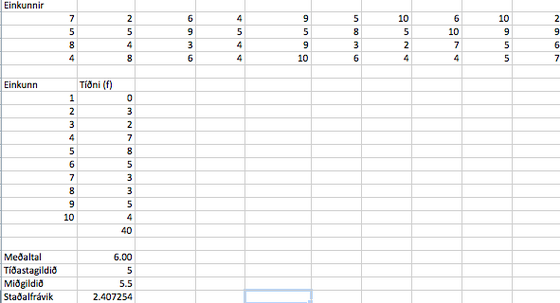
Nú ættu þið að þekkja helstu tölfræði föllin í Excel og geta nýttt ykkur þau til að gera tölfræðilega úrvinnslu í Excel á gögnum sem þið setið þar inn. Gangi ykkur vel ☺
